Jak odświeżyć stronę w aplikacji Chrome na iPhone'a
Chociaż mobilna aplikacja Safari zainstalowana na telefonie iPhone jest bardzo dobrą przeglądarką, może się okazać, że wolisz użyć innej opcji. Jedną z możliwości jest aplikacja przeglądarki Google Chrome. Ładuje się bardzo szybko i jest łatwy w użyciu, jeśli znasz Google Chrome. Być może jedną z najlepszych funkcji aplikacji mobilnej Chrome jest to, że możesz przeglądać strony przechowywane na innych komputerach, na których logujesz się przy użyciu tego samego konta Google. Jeśli więc te funkcje są jednym z powodów, dla których zacząłeś korzystać z aplikacji Chrome, zapewne jesteś zadowolony z oferowanych przez nią opcji. Ale jedną z funkcji, które możesz mieć trudności ze znalezieniem, jest przycisk Odśwież . Jest to przycisk, który należy nacisnąć, jeśli chcesz sprawdzić, czy na stronie została dodana nowa treść od czasu jej ostatniego załadowania. Na szczęście ta opcja jest dostępna i może być używana z dwoma naciśnięciami przycisków.
Jak odświeżyć strony internetowe w aplikacji mobilnej Chrome na iOS
Uważam, że muszę często odświeżać strony internetowe. Niezależnie od tego, czy przeglądam stronę, którą sam napisałem, i chcę zobaczyć, jak wyglądają moje zmiany, czy czekam na aktualizację wyników sportowych, Odśwież jest pomocnym narzędziem. Ale kiedy zacząłem używać aplikacji Chrome, miałem mały problem ze zlokalizowaniem przycisku Odśwież . Na szczęście nadal tam jest, a gdy już wiesz, gdzie go znaleźć, będziesz mógł aktualizować strony Chrome na iPhonie 5 tak często, jak chcesz.
Krok 1: Uruchom aplikację Google Chrome .

Krok 2: Naciśnij przycisk Ustawienia u góry okna (przycisk z trzema poziomymi liniami).
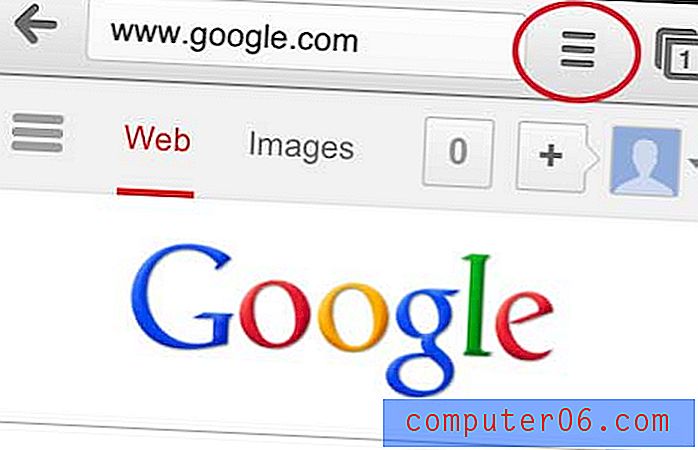
Krok 3: Naciśnij przycisk Odśwież u góry menu.
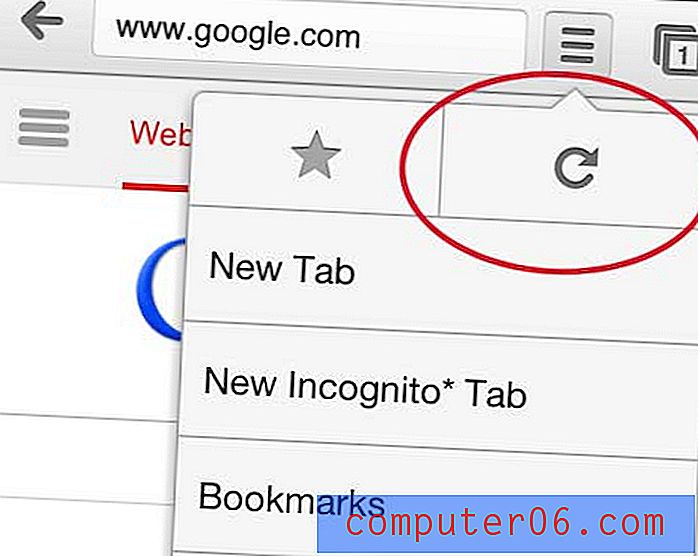
Czy wiesz, że możesz tworzyć foldery dla swoich aplikacji na iPhonie? Możesz przeczytać instrukcje w tym artykule, aby sprawdzić, jak zorganizować stale rosnącą bibliotekę aplikacji.



